
В современном мире смартфоны стали неотъемлемой частью нашей жизни. Они предоставляют нам доступ к разнообразной информации, развлекают нас и упрощают выполнение ежедневных задач. Однако, когда речь идет о защите данных, смартфоны могут оставаться не совсем надежными. На свет появилась концепция “второго пространства” , первоначально воплощенная в смартфонах Xiaomi. В статье рассмотрим плюсы данной концепции и узнаем, как запускается и настраивается второе пространство Xiaomi и других брендов.
Что такое второе пространство на смартфоне и для чего оно
Вкладка “Второе пространство” в настройках телефона Xiaomi доступна только тем, кто обновил свое устройство до прошивки MIUI 8. К сожалению, более ранние версии MIUI не содержат этой современной функции. Впрочем, обновиться до последней версии несложно, если ты владеешь оригинальным телефоном Xiaomi.
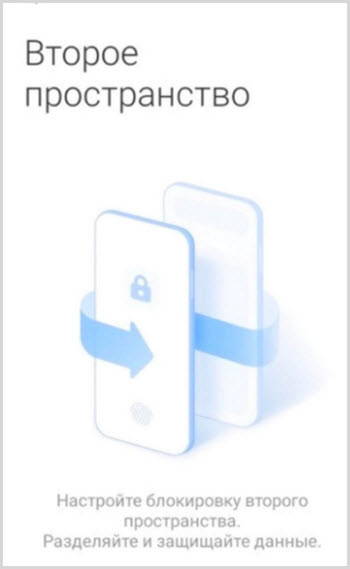
Second Space создает на твоем смартфоне дополнительный рабочий стол. Можно сказать, что это совершенно новый телефон, лишенный твоих приложений, сервисов и прочих настроек. Дополнительным плюсом является то, что Second Space не потребляет много оперативной памяти – его создание лишь незначительно уменьшает объем доступной памяти.
Аналогичная функция есть и на компьютерах под управлением Windows, где пользователи могут создавать несколько учетных записей, например, для каждого члена семьи. Это очень выгодно, так как предотвращает несанкционированный доступ к твоей личной и конфиденциальной информации.
Зачем нужно 2 пространство на смартфоне
Second Space – это функция смартфона, которая позволяет каждому пользователю создать второй, независимый рабочий стол и работать с ним так, как будто это отдельное устройство.
Существует множество сценариев использования рабочего пространства Сяоми, но мы перечислим лишь основные из них:
Используя второй рабочий стол, ты можешь разделить рабочее и личное на своем гаджете. Оставь весь развлекательный контент в одном аккаунте, а все необходимое для работы храни во втором.
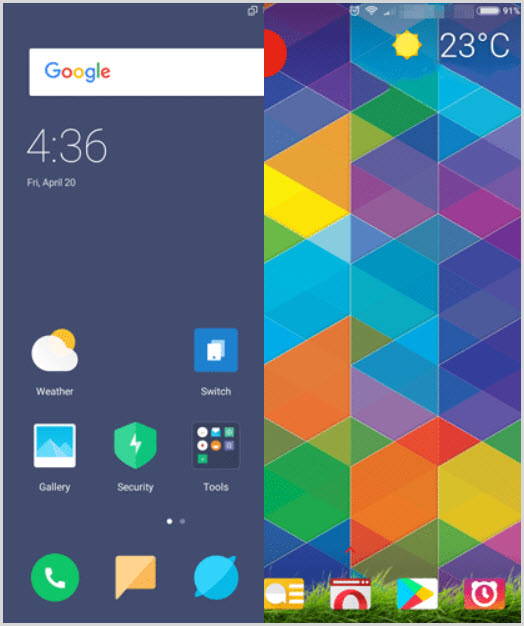
Например: ты можешь создать дополнительное рабочий стол для ребенка, установив на него игры и обучающие приложения. Таким образом, твой ребенок не удалит случайно важный файл со смартфона или, что еще хуже, не совершит платеж из приложения мобильного банкинга.
Second Space может пригодиться для безопасного хранения различных документов, фотографий, видео и другого контента. Это все равно что иметь облачное хранилище внутри памяти смартфона.
Часто ли ты одалживаешь свой смартфон другим пользователям, особенно детям? Если да, то ты можешь включить функцию “Второе пространство”, чтобы скрыть от посторонних глаз некоторые приложения, пароли и настройки.
У тебя есть возможность установить пароль, отпечаток пальца или шаблон для второго пространства, разрешив доступ к смартфону только определенным пользователям или группам. Для переключения между рабочими столами предусмотрена специальная кнопка либо на главном экране, либо в настройках телефона. Если вдруг возникнет необходимость, второе пространство можно легко удалить, что освободит ценное место в памяти твоего устройства.
В каких смартфонах есть функция второго пространства
Изначально функция двойного рабочего стола была фишкой смартфонов Xiaomi. Все устройства, начиная с MIUI 8, поддерживали эту функцию. Стоит отметить, что все суббренды известной китайской компании также обладают этим функционалом. Настроить второе пространство на устройствах Xiaomi, Redmi 9, 10, 11 и Poco – проще простого.
| Модель | Производитель |
| OnePlus 8 Pro | OnePlus |
| Xiaomi Redmi Note 9 Pro | Xiaomi |
| Realme 8 5G | Realme |
| Huawei Mate 40 Pro | Huawei |
| Xiaomi Redmi Note 7 | Xiaomi |
| OnePlus 7 Pro | OnePlus |
| Xiaomi Mi 9T | Xiaomi |
| Huawei P30 Pro | Huawei |
| OnePlus Nord | OnePlus |
| Huawei Honor 10 | Huawei |
Изначально второе пространство было доступно только на устройствах Xiaomi. Позже их примеру последовали и другие бренды.
Функция второго пространства также присутствует на смартфонах Huawei и Honor, где она известна как Private Space. Она немного отличается от версии Xiaomi. Активация функции на этих устройствах так же проста.
Если ты используешь другое устройство, включить второе пространство все равно можно. В Google Play имеются приложения, которые в точности повторяют встроенный функционал. Лучшее среди них – Parallel Space.
С помощью этого приложения ты можешь клонировать любое приложение, создавать несколько аккаунтов, выбирать темы для дополнительного домашнего экрана и даже загружать различные приложения, которые не будут отображаться в основном пространстве.
Основная функция приложения – клонирование приложений, но оно также предлагает возможности кастомизации рабочего стола.
Как создать второе пространство Xiaomi
Ты можешь создать второе пространство двумя способами. Либо через ярлык (отдельная иконка с приложением под названием Transition), либо еще проще – через пароль. Просто введи нужный пароль на экране блокировки и автоматически получишь доступ к нужному тебе пространству.
Как настроить второе пространство
Чтобы настроить второе пространство на Xiaomi, вам нужно:
- Открыть второе пространство тем способом, который ты указал при его создании.
- Затем откройте “Настройки”, перейдите на вкладку “Второе пространство”.
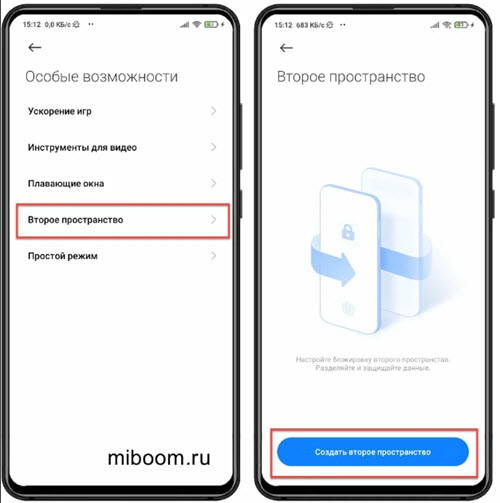
После этого ты увидите список параметров, которые вы можете изменить для второго пространства:
- Пароль второго пространства xiaomi.
- Отображение ярлыка в настройках.
- Создание ярлыка на рабочем столе (если ты хочешь изменить способ доступа ко второму пространству).
- Отображение уведомлений от второго пространства.
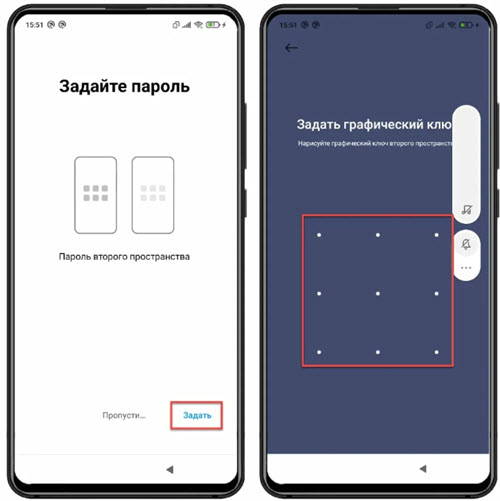
Отдельный раздел “Передача данных”, где ты можешь настроить файлы для экспорта и импорта во второе пространство.
Пробелы в верхнем ряду смартфона. Вот как выглядят настройки второго пространства на Xiaomi.
В принципе, этого более чем достаточно для комфортной работы. Конечно, особое внимание стоит уделить разделу “Передача данных”.
Заранее установи все необходимые параметры импорта фотографий, видео и других файлов, чтобы тебе не пришлось бежать в Google с вопросом, куда исчезли твои фото на Андроиде.
Как удалить второе пространство на Xiaomi
Второе пространство – довольно сложная функция. С одной стороны, она значительно упрощает жизнь всем пользователям и предлагает огромное количество различных возможностей, с другой стороны, многим она может показаться непосильной, особенно если ты настраиваешь ее под себя. Не поймите меня неправильно, просто не все способны жить двумя жизнями.
Чтобы отключить второе пространство на Xiaomi, вам нужно:
- Открыть настройки, перейти на вкладку “Second Space”.
- Затем прокрути вниз до пункта Delete Second Space (если ты используешь смартфон со второго главного экрана) или нажми на значок корзины (если ты используешь основное пространство).
- После этого тебе нужно подтвердить действие и согласиться на перенос данных со второго главного экрана.
Обрати внимание, что удалить второе домашнее пространство можно разными способами.
Второе пространство на телефонах Samsung
Функция “Двойное пространство” доступна на мобильных устройствах Samsung и называется “Безопасная папка”.
Активация этой папки позволяет устанавливать различные приложения, которые будут работать независимо от исходного пространства телефона. Эта опция работает и на модели Samsung S8.
Функция оказывается полезной в следующих ситуациях:
- Если ты хочешь создать границу между учебными/рабочими приложениями и другими.
- Если твоим устройством пользуются другие люди или оно часто находится в руках детей.
- Если есть вероятность потери устройства – обеспечение дополнительной защиты важных приложений и файлов всегда необходимо.
и другие ситуации.
Настраиваем второе пространство на Honor или Huawei
На устройствах, работающих под управлением интерфейса EMUI, доступна функция Private Space, также известная как безопасное пространство. Она позволяет переносить все твои приложения, фотографии, музыку, видео и документы. Huawei и Honor называют эту функцию PrivateSpace, и она доступна на некоторых устройствах. Хотя производитель не заявляет, на каких именно.
Мы протестировали три модели и обнаружили, что эта функция доступна только на Huawei Nova 5T.
- Чтобы защитить свои приватные данные, откройте “Настройки” → “Конфиденциальность” → “PrivateSpace”.
- Включите его, а также разработайте уникальный пароль или выберите аутентификацию по отпечатку пальца.
- Чтобы переместить файлы в скрытую папку, используй “Настройки” → “Приватность” → “PrivateSpace” → “Из MainSpace в PrivateSpace”.
- Выберите, какие файлы вы хотели бы защитить. Изображения, видео и аудио – все это приемлемые варианты. Выберите файлы, а затем “Переместить”.
На некоторых моделях устройств папка также может быть обозначена как “Безопасность и конфиденциальность”.
Активация второго пространства на телефоне Infinix
- Перейдите в настройки.
- В сегменте “Специальные возможности” нужно найти и нажать на “Второе пространство”.
- После этого вы выбираете опцию “Переход”.
- Введи удобный вам пароль для доступа к другому пространству.
- Включите перемещение приложений в дополнительное пространство, нажав на опцию “Настройки” в разделе “Настройки” > “Специальные возможности” > “Второе пространство” > “Передача данных” > “Настройки приложений”.
Как создать второе пространство используя приложение
В случае если у вас смартфон на iOS, работающий с версией ОС 9.3 и ниже, или модель на Android, которая не вошла в инструкцию выше, вы можете попробовать воспользоваться отдельным приложением, например Parallel Space, которое отлично работает на обеих операционных системах. Оно позволяет сделать копию любых приложений, которые есть в твоем смартфоне.
Например, одно приложение WhatsApp будет открыто и отображаться на твоем экране, а другое, содержащее новый аккаунт, будет закрыто в безопасной папке. Более того, ты можешь загрузить приложение прямо в Parallel Space, и оно будет скрыто от глаз на твоем домашнем экране.
Как запустить второе пространство в приложении
Для начала запустите приложение и прими условия пользовательского соглашения. Ваша информация в безопасности, так как программа не собирает учетные данные для входа в систему или личные данные и не передает их третьим лицам.
Далее предоставьте все необходимые разрешения и нажмите кнопку “Пуск”.
Выберите “Добавить приложения”, чтобы открыть окно с двумя вкладками. Первая вкладка, “Клонирование приложений”, позволяет выбрать любую программу с твоего телефона и скопировать ее в Parallel Space, не перемещая личные данные.
Например, если вы выбираете WhatsApp, то при желании вам придется заново войти в систему – с другим аккаунтом. Вторая вкладка, “Частная установка”, позволяет тебе зайти в Google Play или AppStore, чтобы скачать любое приложение – оно будет доступно только в защищенном пространстве и не появится на твоем рабочем столе.
По умолчанию Parallel Space открывается без пароля.
Чтобы включить защиту, нажмите на три точки в правом верхнем углу и перейдите на вкладку “Пароль”.
Выберите графический ключ или блокировку по отпечатку пальца – теперь доступ к Parallel Space и всем его защищенным приложениям закрыт для посторонних. Установка пароля для приложения – если твой телефон не поддерживает технологию отпечатков пальцев, ты можешь использовать только вариант блокировки графическим ключом.
Вопросы:
Как сделать второе пространство, если его нет в настройках?
